
Contente
Aqui está um guia de como usar Toque assistido no iOS 10. AssistiveTouch é um dos muitos Acessibilidade características que vem no iOS e há muitos usos para ele.
Há momentos em que um pode precisar de assistência quando se trata de usar seu dispositivo e esse recurso é incrivelmente útil para dar-lhe um rápido forma de usar toda a tela normal funcionalidade. De gestos como beliscar, deslizar com vários dedos e mais, você pode ter um controle mais assistido sobre o modo como usa seu telefone.
Como usar o AssistiveTouch no iOS 10
Aqui estão os passos para ativar e usar o toque de assistência no seu dispositivo com o iOS 10.
Assista ao vídeo acima para obter mais informações sobre o que o Assistive Touch faz e como usá-lo no seu dispositivo.
Ativando e Entendendo o AssistiveTouch
Para ativar a opção de toque de assistência, precisamos encontrá-lo dentro Geral > Acessibilidade > Toque assistido. Uma vez lá, você poderá ativar o controle deslizante para o toque de assistência. Você também pode pedir para a Siri ligá-lo para você.

Uma vez ativo, você notará sua presença como uma luz cinzento quadrado com um círculo branco aparecer na sua tela. Este é o controle do AssistiveTouch e pode ser bateu para revelar mais opções Você poderá acessar o Notificações e Ao controle Centros, Use o Casa Botão (Incluindo Siri), acessar todos Dispositivo opções e também personalizar mais se você quiser.
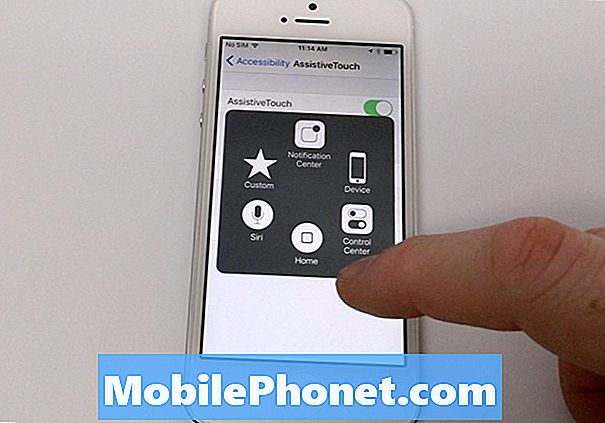
Ao usar esse recurso de acessibilidade, você está eliminando a precisar confiar em muitos dos gestos que são necessários para executar normalmente muitas dessas tarefas. Este atalho pode ser muito útil para muitos donos de iPhone que têm necessidades especiais e ainda assim desejam usar todas as funcionalidades do iPhone.
Um dos principais usos que tenho visto no AssistiveTouch, além da necessidade genuína, é na verdade trabalhos por aí para fisica danificar. Às vezes, quando soltamos nossos dispositivos, os botões físicos ou a tela podem não se romper completamente, mas não funcionarão mais corretamente.
Quando você não consegue bloquear o seu iPhone, por exemplo, devido ao interruptor de dormir / acordar estar danificado ou com defeito, você pode usar o menu Dispositivo do AssistiveTouch para Bloqueio a tela. Você também pode acessar seu Volume controles e Mudo controla se você tiver danos semelhantes aos respectivos botões.
Gestos podem ser acessados ao tocar personalizadas (com o ícone de estrela). Você é capaz de beliscar, tocar duas vezes e adicionar outros gestos com base na sua necessidade.

Há uma infinidade de razões pelas quais você pode querer utilizar esse recurso, mas é muito claro quantos usos o AssistiveTouch pode ter.


